ПОУРОЧНЫЙ ПЛАН №9
| Адресная категория | |
| 1.1. Наименование специальности и квалификации | 1304000 - Вычислительная техника и программное обеспечение (по видам) 130404 3 – Техник-программист |
| 1.2. Курс, группа | 2-Курс, 18 VTZ-2, 18-VTZ-3 |
| 1.3. Наименование учебного модуля/дисциплины, изучаемого раздела | Аппаратное обеспечение компьютерной техники |
| 1.4. Тема занятия | Программные средства управления и поддержка работы периферийных устройств |
| 1.5. Организационная форма занятия | групповая |
| 1.6. Знания и умения студентов, необходимые для выполнения деятельности по модулю/теме | средства управления и поддержка работы периферийных устройств |
| 1.7. Возможности учебного занятия интеграция профессиональных умений и умений трудоустройства | - навыки общения; - умение воспринимать информацию; - умение применять информацию на практике. |
| 2. Цель занятия | |
| 2.1. Способствовать развитию следующих умений трудоустройства и поиска работы, которым обучатся студенты на данном занятии | - умение слушать; - умение общаться с партнерами; - прислушиваться к мнению других. |
| 2.2. Обучение профессиональным умениям, которыми овладеют обучающиеся в процессе учебного занятия | - умение правильно организовать рабочее место; - умение работать с литературой; - умение работать в коллективе; - мыслить логически. |
| 3. Описание результата занятия | |
| 3.1. К концу занятия обучающиеся должны: знать и уметь | средства управления и поддержка работы периферийных устройств |
| 3.2. Критерии качества | средства управления и поддержка работы периферийных устройств |
| 4. Фаза планирования | |
| 4.1. Учебно-методическое оснащение, справочная литература | Олифер В.Г., Олифер Н.А. Сетевые ОС., стр.111-112 |
| 4.2. Техническое оснащение, материалы | ПК |
| 4.3. Описание последовательности действий студентов | средства управления и поддержка работы периферийных устройств |
| 4.4. Роль преподавателя | - сообщение основных понятий по теме; - пояснение терминов и порядка их применения. |
| 5. Реализация плана | |
| 5.1. Описание плана занятий, содержание действий преподавателя и студентов (таблица) | Таблица «Содержание и организация взаимодействия преподавателя и студентов»
|
| 6. Оценка | |
| 6.1. Оценка качества выполненных заданий | Определение степени усвоения новых понятий и терминов. |
Преподаватель __________ Ахметкалиев Д.С.
подпись Ф.И.О.
Содержание и организация взаимодействия преподавателя и студентов
| № | Основные этапы занятия | Виды и последовательность действий | Деятельность студентов | Совместная деятельность преподавателя и студентов | Деятельность преподавателя | ||||||
|
|
|
| индивидуальная | групповая | межгрупповая | консультация | инструктирование | контроль | |||
| 1. | Этап ориентирования и планирования | Тема и цель урока |
| Х |
| Х | Х |
|
| ||
| 2. | Этап выполнения работы | Подготовка рабочего места |
| Х |
|
| Х |
|
| ||
| Подготовка материалов |
| Х |
|
| Х |
|
| ||||
| Технологический процесс: конспектирование, работа с конспектом, работа на интерактивной доске |
Х Х
Х
|
|
|
|
Х Х
Х
|
|
Х Х
Х
| ||||
| 3. | Этап оценки и анализа конечных и промежуточных результатов | Оценка работы по критериям качества: Определить термин |
Х
|
|
|
|
Х
|
|
| ||
Тема курса: Устанавливает драйверы периферийных устройства.
Тема урока: Программные средства управления и поддержка работы периферийных устройств
Установка программного обеспечения устройств персонального компьютера и сервера.
Организация обновления программного обеспечения с использованием сети Интернет.
Система ввода-вывода первой промышленной операционной системы (OS/360) [13] поддерживала достаточно широкий перечень внешних устройств — ввод-вывод ПК и ПЛ, построчные принтеры и НМЛ/НМД. Устройство карточного ввод (УКВ) и алфавитно-цифровое печатающее устройство (АЦПУ) имели статус системного ввода и вывода, и для их подключения к системе оператор должен был запускать программы системного ввода (rdr, Reader) и системного вывода (wtr, Writer). Подключение нескольких таких устройств уже требовало наличия активных копий этих программ. Программы rdr и wtr являлись прототипами программ-драйверов устройств, выполняющих непосредственное программное обеспечение функционирования конкретного устройства.
Накопители информации управлялись подсистемой управления данными (data management macroinstructions). В дальнейшем с появлением видеотерминалов (см. рис. 1.20, б) были разработаны программы обрамления ОС — CRJE (Control Remote Job Entry — диалоговый удаленный ввод заданий), CICS (Customer Information Control System — система управления использованием информации) и другие средства.
Система ввода-вывода
Компоненты системы ввода-вывода Windows NT представлены на рис. 1.28, а. Каждому запросу на ввод-вывод соответствует пакет IRP (I/O Request Packet). Пакеты передаются от одной подсистемы ввода-вывода к другой. Менеджер ввода-вывода определяет порядок доставки пакетов IRP файловым системам и драйверам устройств. Менеджер не выполняет операций ввода-вывода, он только создает пакет IRP, передает его нужному драйверу и удаляет пакет, когда операция завершается. Драйвер же, получив IRP, выполняет операцию ввода-вывода, а затем возвращает пакет менеджеру для уничтожения или передачи
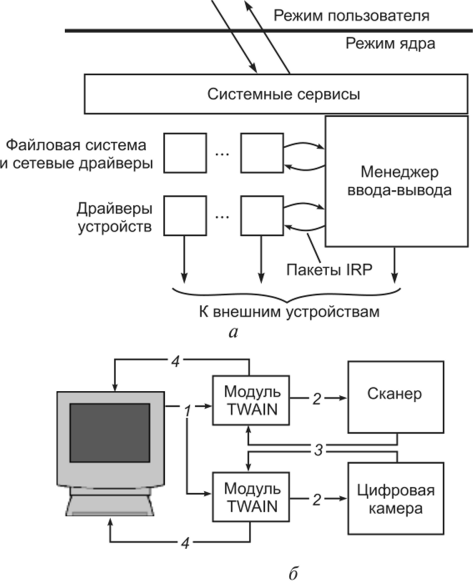
Рис. 1.28. Компоненты системы ввода-вывода Windows NT (а); подключение TWAIN-совместимых устройств к ПК (б):
1 — приложение вызывает модуль TWAIN, когда в меню Файл пользователь выбирает «Импорт» (Acquire); 2 — модуль TWAIN берет устройство под контроль; 3 — сканер передает изображение модулю TWAIN, когда пользователь выбирает «Сканирование» (Scan); 4 — модуль TWAIN передает изображение приложению, от которого поступила команда Импорт другому драйверу. Система ввода-вывода выполняет следующие задачи:
• обеспечить поддержку нескольких файловых систем — FAT, CDFS, NTFS;
• предоставить средства для упрощения разработки драйверов устройств;
• обеспечить возможность динамического добавления и удаления драйверов из системы;
• предоставить возможность ввода-вывода для отображаемых в памяти файлов.
Кроме передачи пакетов, менеджер ввода-вывода выполняет следующие действия:
• предоставляет драйверам некоторые общие функции, например для вызова одного драйвера другим;
• управляет буферами для запросов ввода-вывода;
• управляет тайм-аутом для драйверов;
• ведет записи о том, какие файловые системы установлены.
Особенностью Windows NT является общая структура ее
драйверов и широкая интерпретация того, что собой представляет драйвер (драйвер устройства и драйвер ФС построены единым образом). Драйверы переносимы, написаны на языке высокого уровня и мало зависят от архитектуры процессора (драйверы высокого уровня, такие как файловая система, совсем не зависят). Система ввода-вывода может динамически назначать драйверы для новых устройств при изменении конфигурации системы.
Интерфейс драйверов с менеджером ввода-вывода стандартизирован, что позволяет менеджеру вызывать их «вслепую», не зная их особенностей или структур внутренних данных. Драйверы могут также вызывать друг друга (через менеджер ввода-вывода) для достижения многоуровневой обработки запросов ввода-вывода.
В Windows NT чаще используется многоуровневая модель обработки запроса ввода-вывода, но для простых устройств может применяться и одноуровневая модель, когда менеджер вызывает только драйвер устройства. Может использоваться не только двухуровневая модель (как, например, файловый драйвер — драйвер устройства), но и модель с большим числом уровней. Например, если в компьютере есть SCSI-адаптер, к которому подключен диск, то запрос к такому диску проходит через три драйвера: драйвер файловой системы, драйвер класса дисков, драйвер SCSI-порта.
Драйверы устройств
Рассмотрим некоторые примеры драйверов.
Драйвер сканера (цифровой камеры). По существу, драйвер сканера не только управляет «железом» на низком аппаратном уровне, но и представляет собой сложный интерфейс с графической оболочкой и возможностями настройки. Изготовители сканеров создали стандарт TWAIN (Toolkit Without An Interesting Name), обеспечивающий взаимодействие сканеров практически с любым прикладным ПО — пакетами обработки изображений, настольными издательскими системами или программами распознавания символов. Однако лишь средства коммуникации прикладных пакетов с интерфейсом TWAIN (команды обращения к драйверу и формат передачи данных) являются стандартными. Всю остальную часть, в частности графический пользовательский интерфейс ПО сканера и низкоуровневый компонент, каждый изготовитель разрабатывает по-своему. Разрешается одновременно подсоединять к ПК более чем одно TWAIN-совместимое устройство, как показано на рис. 1.28, б. Каждое из устройств при этом имеет свою собственную копию модуля TWAIN. Это обеспечивает конечного пользователя возможностью выбора, которое именно из устройств TWAIN следует использовать в течение сеанса.
Допустим, пользователь выбрал опцию Импорт (Acquire) в меню Файл такого приложения, как Photoshop, и в нем — соответствующий источник (Source) — twain. При этом будет активизирован TWAIN, который загрузит собственный драйвер устройства, не покидая основное приложение. После сканирования драйвер автоматически закрывается, оставляя полученное изображение открытым в основном приложении.
Драйвер клавиатуры. Программируемость клавиатуры означает, что интерпретация всех перечисленных клавиш не обязательно соответствует тем или иным символам/действиям, которые на них обозначены. Нажатие на клавишу вырабатывает номер клавиши (поэтому основные и дублирующие символы/области в принципе различаемы). Эта информация затем обрабатывается драйвером клавиатуры, преобразующим номер клавиши в код символа, который выводится на экран и поступает в распоряжение работающей прикладной программы. Этот же драйвер ответственен за переход с латиницы на кириллицу. В отличие от механических терминалов и старинных ВТ, на консоли нет клавиши
переключения . Поскольку драйверов весьма много (всякий себя уважающий программист в середине своей карьеры, как правило, пишет свой драйвер), надо иметь в виду, что переключение может осуществляться по-разному. Обычно используются сочетания управляющих клавиш (например, , — левая и правая клавиши и пр.). Отсутствие лампочки, которая на старых ВТ указывала, что включен регистр «Лат» (или «Рус»), компенсируется обычно появлением на экране цветной рамки или надписей LAT, RUS в углу экрана или еще как-то, что определяется фантазией (или ее отсутствием) программиста. Очевидно, драйвер управляет привязкой символов к клавишам. Обычно размещение букв не вызывает проблем — это стандарты QWERTY и ЙЦУКЕН. Размещение же служебных символов (!@#$%л)ипр. может различаться в разных драйверах и, что самое печальное, может не соответствовать в связи с этим символам, нанесенным изготовителем краской на клавиши. И с буквами не все слава богу, особенно достается буквам Ъ и Ё (иногда даже Ъ и ъ могут оказаться на разных клавишах).
API и GDI
Мультимедийные технические средства (а особенно — компьютерная графика) — наиболее быстро развивающаяся область промышленности ПК, где высокими темпами постоянно возникают новые чипсеты, версии интерфейсных карт, устройства и принципы технологий. Для прикладного программиста, занимающегося разработками мультимедийных приложений или компьютерных игр, становится совершенно невозможным заново переписывать все программы с появлением на рынке карт с новыми графическими процессорами, поддерживающими высокопроизводительные технологии мультимедиа с аппаратным ускорением (графические/видеоакселераторы).
API. В качестве решения появились программные интерфейсы приложений (API, application programming interface), которые играют роль посредника между прикладной программой и аппаратными средствами ЭВМ (интерфейсная карта и внешнее устройство), на которых она выполняется. Разработчик программного обеспечения пишет обращение к устройству на некотором стандартизированном языке, а не в кодах аппаратных средств ЭВМ. Затем драйвер, написанный изготовителем периферийно
го устройства или его карты, переводит этот стандартный код к формату, понятному специфической модели периферийных устройств (рис. 1.29).
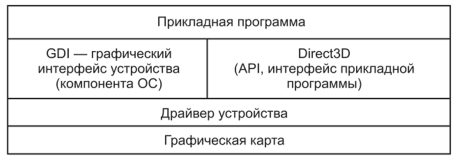
Рис. 1.29. Взаимодействие драйверов с прикладной программой посредством
API и GDI
API-интерфейсы обеспечивают доступ к новейшим возможностям высокопроизводительных устройств, таких как микросхемы ускорения трехмерной графики и звуковые платы. Эти интерфейсы управляют функциями нижнего уровня, в том числе ускорением двумерной графики, поддержкой устройств ввода, таких, как джойстик, клавиатура и мышь, а также микшированием и выводом звука.
Графический Интерфейс Устройства (Graphics Device Interface — GDI) является стандартом Microsoft Windows, который описывает, как следует представлять графические объекты для передачи их на устройства вывода типа мониторов или принтеров.
GDI поддерживает такие задачи, как рисование линий, представление шрифтов и обработка палитр. Он не занимается непосредственно формированием окон, меню, и т. д., эти задачи оставлены для подсистемы пользователя (user32.dll), которая является надстройкой над GDI.
Существенная способность GDI (кроме более прямых методов обращения к аппаратным средствам) — масштабирование и абстрагирование от оконечных устройств. Используя GDI, можно достаточно просто осуществлять вывод изображений на различные устройства (мониторы, принтера) и ожидать надлежащего результата в каждом случае. Эта способность обеспечивает все приложения WYSIWYG для Microsoft Windows.
Простые игровые программы, которые не требуют быстрой обработки графики, могут обходиться возможностями GDI. Однако более современные игры должны использовать API DirectX
или OpenGL, которые дают возможность программистам более интенсивно использовать аппаратные средства.
С появлением Windows ХР, GDI заменяется преемником — подсистемой GDI+, базирующейся на C++. GDI+ — следующее поколение двумерной графической среды, включающее такие расширенные особенности, как двумерная графика со сглаживанием, координаты с плавающей запятой, альфа-смешивание, градиентное затушевывание, поддержка современных форматов графических файлов наподобие JPEG и PNG (которые заметно отсутствовали в GDI), и общую поддержке перечня аффинных преобразований в конвейере двумерного рендеринга. Использование этих особенностей очевидно в интерфейсе пользователя Windows ХР, и их присутствие в основном графическом уровне очень упрощают выполнение векторных графических преобразований. Динамическая библиотека GDI+ может вместе с приложением использоваться под более ранними версиями Windows. Библиотека классов Microsoft.NET обеспечивает управляемый интерфейс для GDI+.
Периферийные устройства, подключенные к расширителю портов ввода-вывода
Матричная клавиатура
Клавиатура подключена через расширитель портов ввода-вывода.
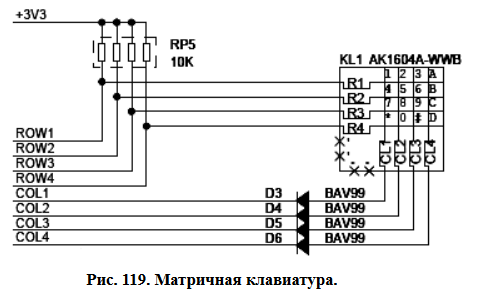
Рис. 119. Матричная клавиатура. Клавиатура организована в виде матрицы 4x4. Доступ к колонкам и рядам организован как чтение/запись определенного регистра ПЛИС (4 бита соответствуют 4 колонкам, другие 4 бита –рядам). Ряды ROW1..ROW4
210подключены к плюсу питания через резисторы. Это обеспечивает наличие логической единицы при отсутствии нажатия (чтение регистра ПЛИС). На столбцы клавиатуры COL1..COL4подают логический ноль (запись через регистр ПЛИС). При нажатии на кнопку происходит изменение значения сигнала на входе соответствующего ряда с единицы на ноль.
Жидкокристаллический индикатор
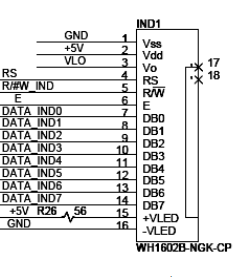
ЖКИ работает в текстовом режиме (2 строки по 16 символов), имеет подсветку (цвет желто-зеленый). Основные характеристики: Габариты: 80x36x13,2 мм. Активная область 56,21x11,5 мм. Размеры точки 0,56x0,66 мм; размеры символа 2,96x5,56 мм. Встроенный набор 256 символов (ASCII+ кириллица). Генератор символов с энергозависимой памятью на 8 пользовательских символов.
Светодиодные индикаторы
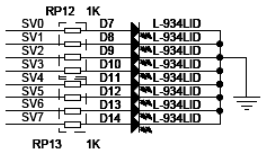
Светодиодные индикаторы подключены к расширителю портов ввода-вывода. Так как все катоды светодиодов подключены к корпусу, для зажигания светодиодов необходимо подать напряжение +5В (логическая «1») на соответствующий анод. Резисторы R12, R13 ограничивают ток, текущий через порт ввода-вывода и светодиод. В данном случае приблизительный ток можно вычислить по закону Ома: I= U/R, I= 3,3/1000 = 3,3мА. От силы тока зависит яркость горения светодиода. Если ток сделать очень большим, то порт ввода-вывода или светодиод могут выйти из строя.
Звукоизлучатель
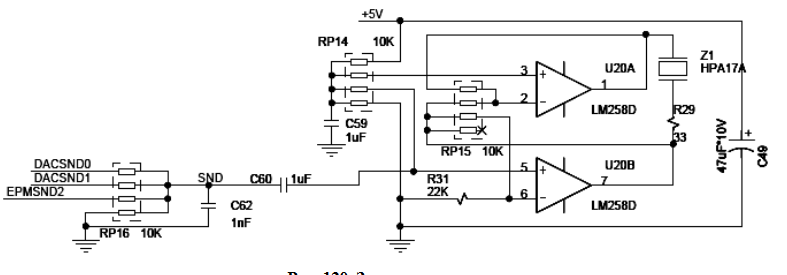
Рис. 120. Звукоизлучатель.
В SDK-1.1 используется пьезоэлектрический звукоизлучательHPA17A(Z1). Выходы EPMSND0-EPMSND2 подключены к расширителю портов ввода-вывода (в SDK-1.1R3/R4/R5 сигналы EPMSND0и EPMSND1 не подключены).
Дискретныевходы-выходы
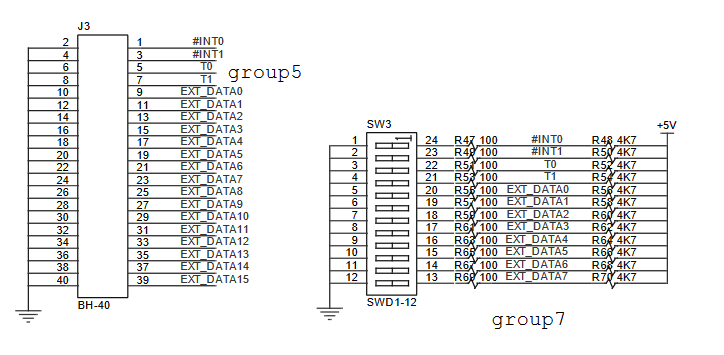
Дискретные входы-выходы предназначены для ввода и вывода информации, представленной в двоичном виде. Сигнал на входе или выходе дискретного порта может принимать значение логического нуля или единицы. В SDK-1.1 дискретные порты выведены на разъем J3. Эти порты можно использовать для подключения модулей ввода-вывода SDX-0.9или каких-либо других внешних устройств. Кроме этого, к дискретным входам-выходам подключены DIP-переключатели (SW3), позволяющие задавать фиксированные значения сигналов на входах. По умолчанию все входы притянуты к логической единице (через резисторы на +5В). При замыкании переключателя SW3 на выбранном входе появляется логический ноль. Дискретные входы-выходы не имеют гальванической изоляции. Логическому нулю соответствует 0В, а логической единице +5В (уровни TTL).

 Получите свидетельство
Получите свидетельство Вход
Вход












 Урок-конспект на тему "Программные средства управления" (230.02 KB)
Урок-конспект на тему "Программные средства управления" (230.02 KB)
 0
0 113
113 2
2 Нравится
0
Нравится
0


